5 najlepszych poprawek dla aplikacji Netflix, która nie wyświetla się w Sklepie Play na Android TV
Różne / / July 04, 2023
Wiele telewizorów z systemem Android ma teraz preinstalowaną aplikację Netflix. Ale zawsze możesz ją pobrać, korzystając ze Sklepu Play na telewizorze z Androidem. Możesz przełączyć się na oglądanie treści 4K na Android TV, jeśli Netflix nie odtwarza w rozdzielczości 4K na komputerze z systemem Windows 11.

Ale niektórzy użytkownicy narzekają, że aplikacja Netflix przestaje wyświetlać się w Sklepie Play na ich Android TV. Ogranicza to im możliwość pobrania aplikacji, jeśli nie jest ona wstępnie zainstalowana na telewizorze z systemem Android. Jeśli masz do czynienia z tym samym, w tym poście zostaną udostępnione rozwiązania, które można naprawić, gdy aplikacja Netflix nie wyświetla się w Sklepie Play na telewizorze z systemem Android.
1. Wyczyść pamięć podręczną Sklepu Play
Pamięć podręczna Sklepu Google Play zapisuje wszystkie Twoje informacje i preferencje na Android TV. Jeśli nie możesz znaleźć serwisu Netflix w Sklepie Play na telewizorze z Androidem, możesz spróbować wyczyścić pamięć podręczną Sklepu Play. Spowoduje to usunięcie wszystkich danych Sklepu Play z Twojego Android TV i będziesz musiał ponownie zalogować się na swoje konto Google.
Krok 1: Otwórz Ustawienia na telewizorze z Androidem.

Krok 2: Przewiń w dół i wybierz Aplikacje.

Krok 3: Wybierz Pokaż wszystkie aplikacje.
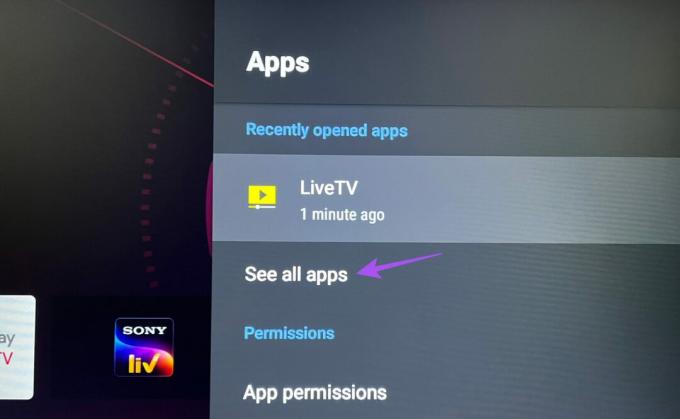
Krok 4: Przewiń w dół i wybierz Sklep Google Play.
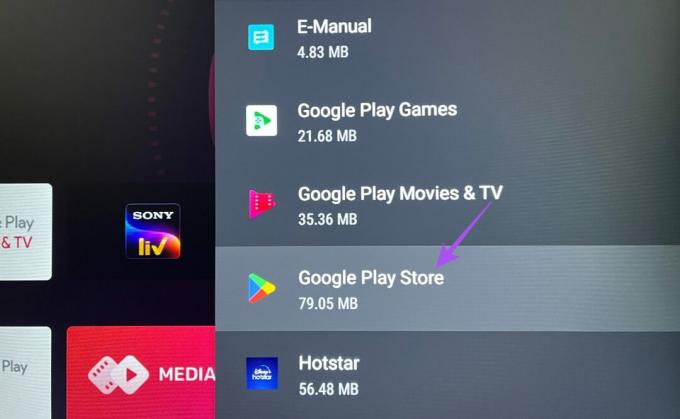
Krok 5: Wybierz Wyczyść pamięć podręczną.

Krok 6: Naciśnij Ok, aby potwierdzić.
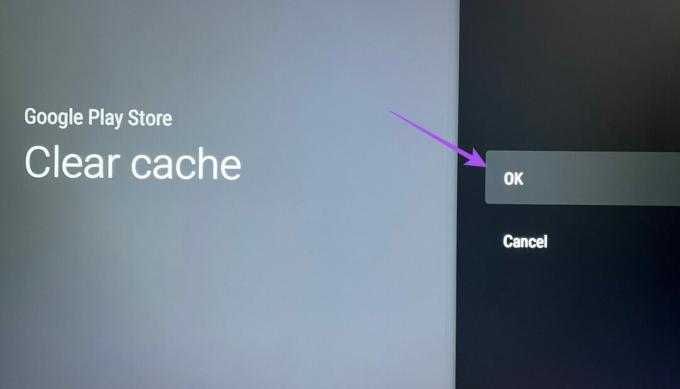
Krok 7: Zamknij Ustawienia i otwórz Sklep Play, aby sprawdzić, czy problem został rozwiązany.

2. Sprawdź, czy Twój Android TV obsługuje Netflix
Jeśli używasz starego modelu Android TV, Netflix może nie być obsługiwany na Twoim Android TV. Możesz odwiedzić stronę pomocy technicznej producenta swojego telewizora z systemem Android i sprawdzić to samo. Możesz przejść na lepszą wersję Android TV, inwestując w Chromecasta z Google TV. Zapewni czyste środowisko Androida, a także będzie obsługiwać Netflix.
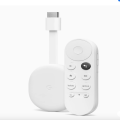
Kupić
3. Wymuś zamknięcie i ponowne uruchomienie Sklepu Play
Jeśli aplikacja Netflix nie jest dostępna w Sklepie Play na telewizorze z systemem Android, możesz spróbować wymusić zamknięcie i ponownie uruchomić Sklep Play. To da mu nowy start, zwłaszcza jeśli działa w tle od dłuższego czasu. To proste, ale skuteczne rozwiązanie działa, gdy aplikacja zaczyna działać nieprawidłowo na telewizorze z systemem Android.
Krok 1: Otwórz Ustawienia na telewizorze z Androidem.

Krok 2: Przewiń w dół i wybierz Aplikacje.

Krok 3: Wybierz Pokaż wszystkie aplikacje.
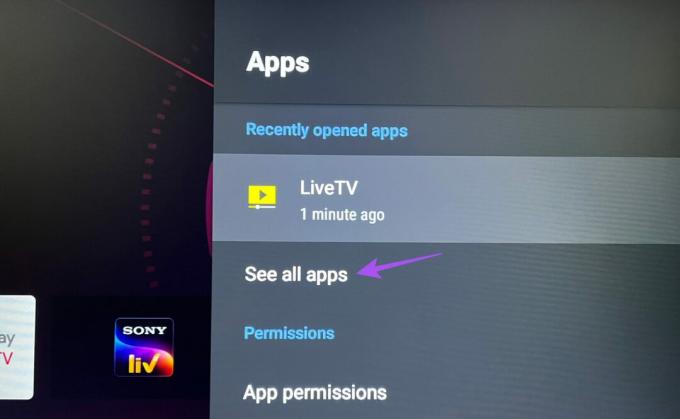
Krok 4: Przewiń w dół i otwórz Sklep Google Play.
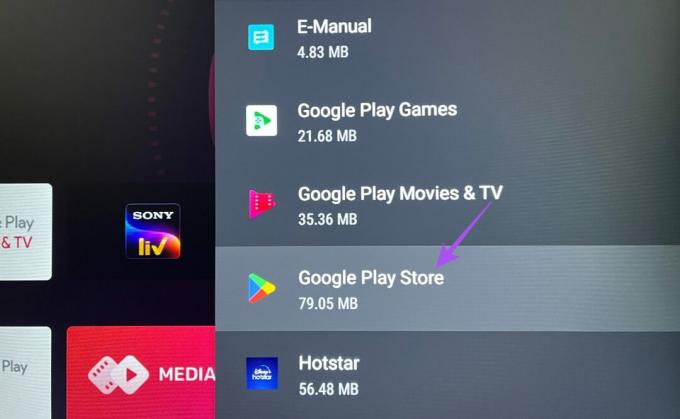
Krok 5: Przewiń w dół i wybierz Wymuś zakończenie.
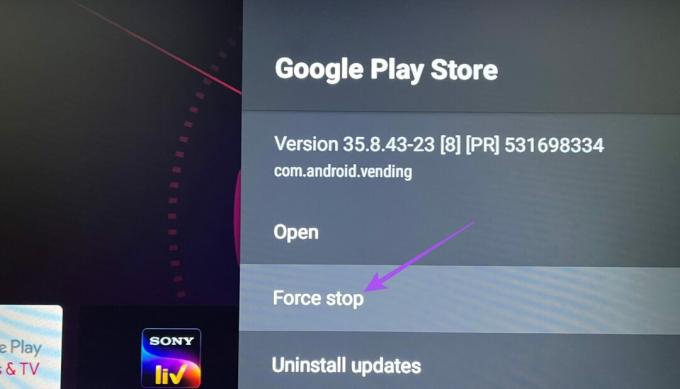
Krok 6: Wybierz OK, aby potwierdzić.
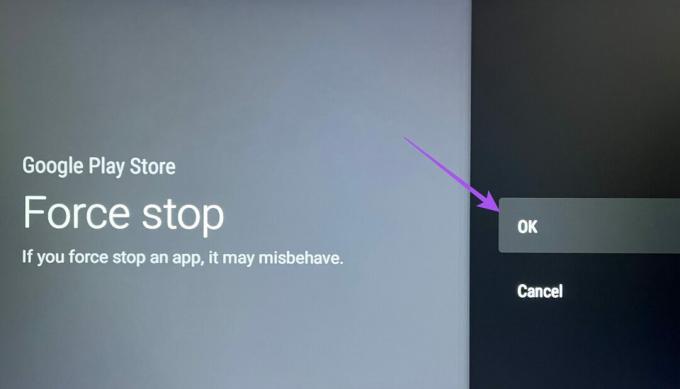
Krok 7: Zamknij Ustawienia i ponownie otwórz Sklep Play, aby sprawdzić, czy problem został rozwiązany.

4. Zresetuj Android TV
Podobnie jak inne urządzenia, możesz zresetować Android TV, jeśli napotkasz jakiekolwiek problemy związane z oprogramowaniem lub aplikacjami. Jedynym zastrzeżeniem jest to, że będziesz musiał ponownie zalogować się na swoje konto Google i ponownie zainstalować wszystkie aplikacje. Jest to jednak skuteczne rozwiązanie, jeśli aplikacja Netflix zniknęła ze Sklepu Play na telewizorze z Androidem. Możesz przeczytać nasz post, aby się dowiedzieć jak zresetować Android TV. Następnie dokończ konfigurowanie Android TV i sprawdź, czy możesz pobrać Netflix ze Sklepu Play.
5. Zaktualizuj system operacyjny Android TV
To ostateczność, jeśli aplikacja Netflix nadal nie pojawia się w Sklepie Play na telewizorze z Androidem. Możesz zainstalować najnowszą wersję systemu operacyjnego Android TV, aby zapewnić brak błędów i usterek. Oto jak postępować.
Krok 1: Otwórz Ustawienia na telewizorze z Androidem.

Krok 2: Przewiń w dół i wybierz Preferencje urządzenia.

Krok 3: Wybierz Informacje.

Krok 4: Wybierz Aktualizacja systemu.

Krok 5: Jeśli dostępna jest aktualizacja, pobierz ją i zainstaluj.
Krok 6: Po zakończeniu instalacji otwórz Sklep Play i sprawdź, czy możesz pobrać aplikację Netflix.

Korzystaj z serwisu Netflix na telewizorze z systemem Android
Te rozwiązania pomogą Ci rozwiązać problem z niewyświetlaniem serwisu Netflix w Sklepie Play na telewizorze z systemem Android. Jeśli korzystasz z planu Netflix Premium, możesz cieszyć się dźwiękiem Dolby Atmos, jeśli masz odpowiednią konfigurację w domu. Ale jeśli napotkasz jakiekolwiek problemy w tym zakresie, możesz zapoznać się z naszym postem sugerującym najlepsze rozwiązania Dolby Atmos nie działa w serwisie Netflix na Android TV.
Ostatnia aktualizacja: 05 czerwca 2023 r
Powyższy artykuł może zawierać linki partnerskie, które pomagają wspierać Guiding Tech. Nie wpływa to jednak na naszą rzetelność redakcyjną. Treść pozostaje bezstronna i autentyczna.



